動画が少しぼやけて見えたり、思ったほど鮮明でないと感じたことはありませんか?もっとシャープでプロっぽく見せて、視聴者の目を引きたいなら…
安心してください!この簡単ガイドでは、EdimakorやAdobe Premiere Proなどのツールを使って、動画を高画質化する手順をステップごとに解説します。Vlogや学校の課題、ショートフィルムなど、どんな動画でも鮮明でクリアに仕上げるコツがわかります。
れでは、さっそく始めましょう!
パート1:動画の鮮明化とは?
動画の鮮明化(シャープ化)とは、映像をよりクリアでくっきりと見せるために編集するプロセスのことです。ピクセルを調整することで、映像にディテールや質感を加え、動画内のオブジェクトをより識別しやすくします。
シャープ度を高くすると動画の細部や輪郭が際立ち、低くすると柔らかくぼやけた印象になります。特に低画質や古い動画では、鮮明化することでより詳細でプロフェッショナルな見た目に仕上げられます。これにより、視聴者は映像の要素をはっきりと確認でき、動画全体の印象も向上します。
パート2:Edimakorで動画を鮮明化
動画を数秒で高画質化できる、使いやすい動画編集ソフトを探しているなら、HitPaw Edimakorが最適です。初心者でも直感的に操作できるシンプルなインターフェースながら、高品質な動画編集に必要な強力なツールも備えています。

新機能のAI動画補正を使えば、動画の画質を数秒で鮮明にし、鮮やかな色彩やクリアなディテールを引き出せます。ぼやけたクリップの修正や全体的な画質向上も、Edimakorのビデオエンハンサーなら簡単かつスピーディに行えます。
Edimakorで動画を鮮明化する手順は以下の通りです:
ステップ1: 最新版のHitPaw Edimakorを開き、「 動画強化 」をクリックします。
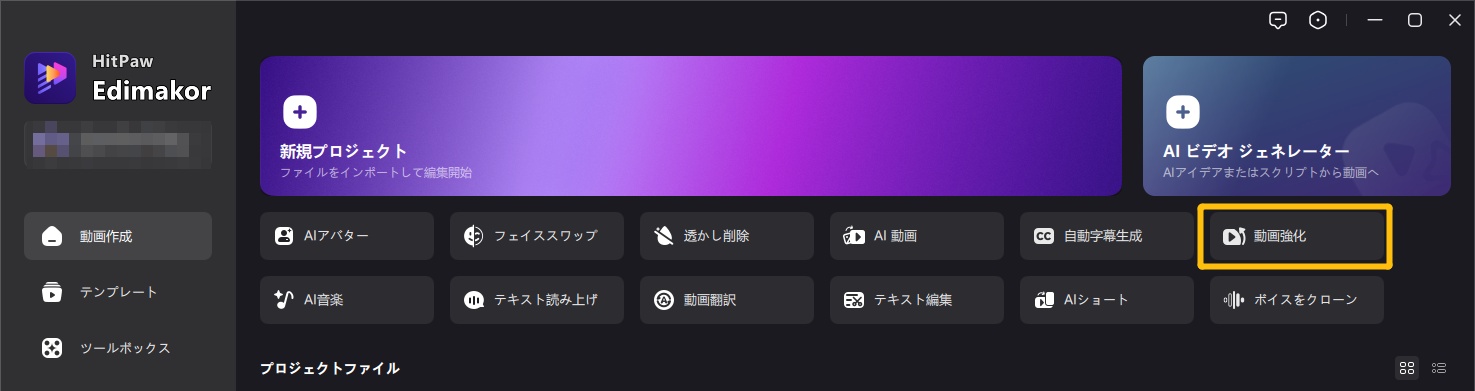
ステップ2: 左側のツールバーから強化モードを選択します。動画の鮮明化や画質改善には、 「AI強化」 または 「画質修復」 が最も効果的です。
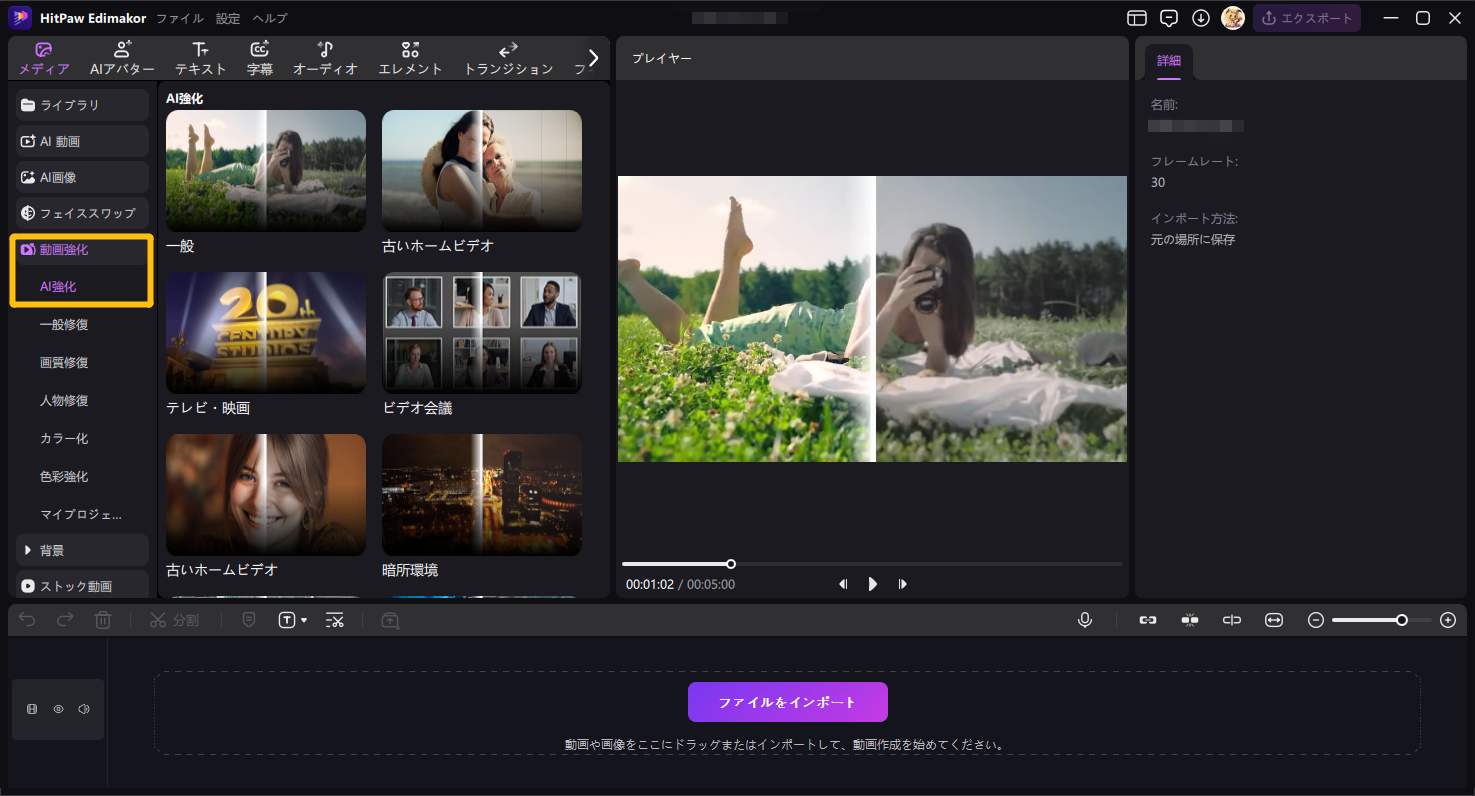
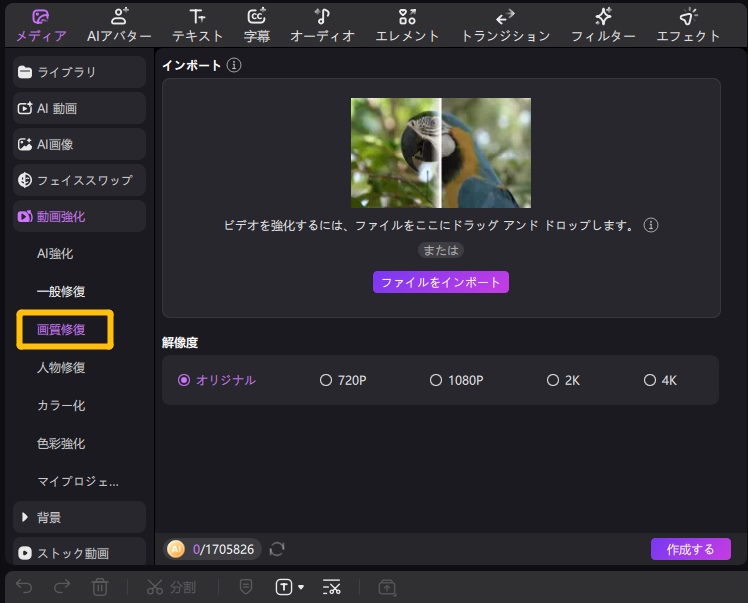
ステップ3: 鮮明化したい動画をインポートします。モードを選択した後、動画の解像度を選び、「 生成 」をクリックします。
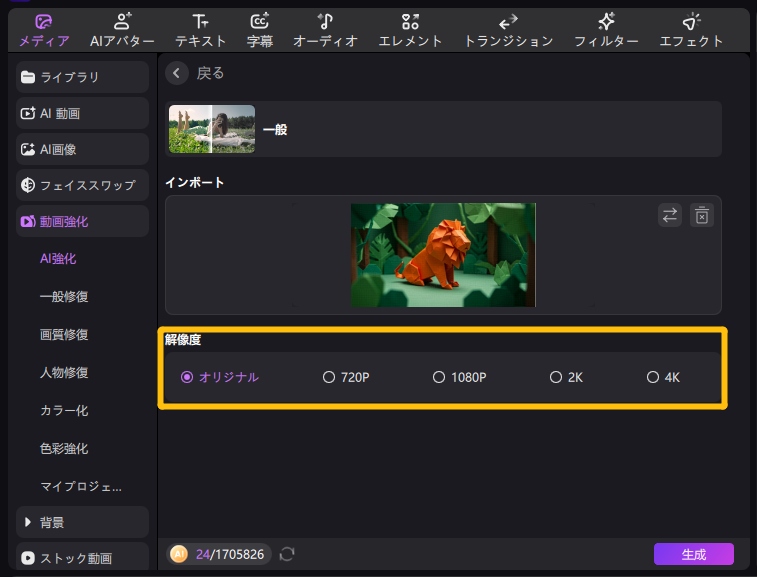
ステップ4: 動画は自動で鮮明化されます。処理が完了したら、「 エクスポート 」をクリックして、鮮明化した動画を保存します。
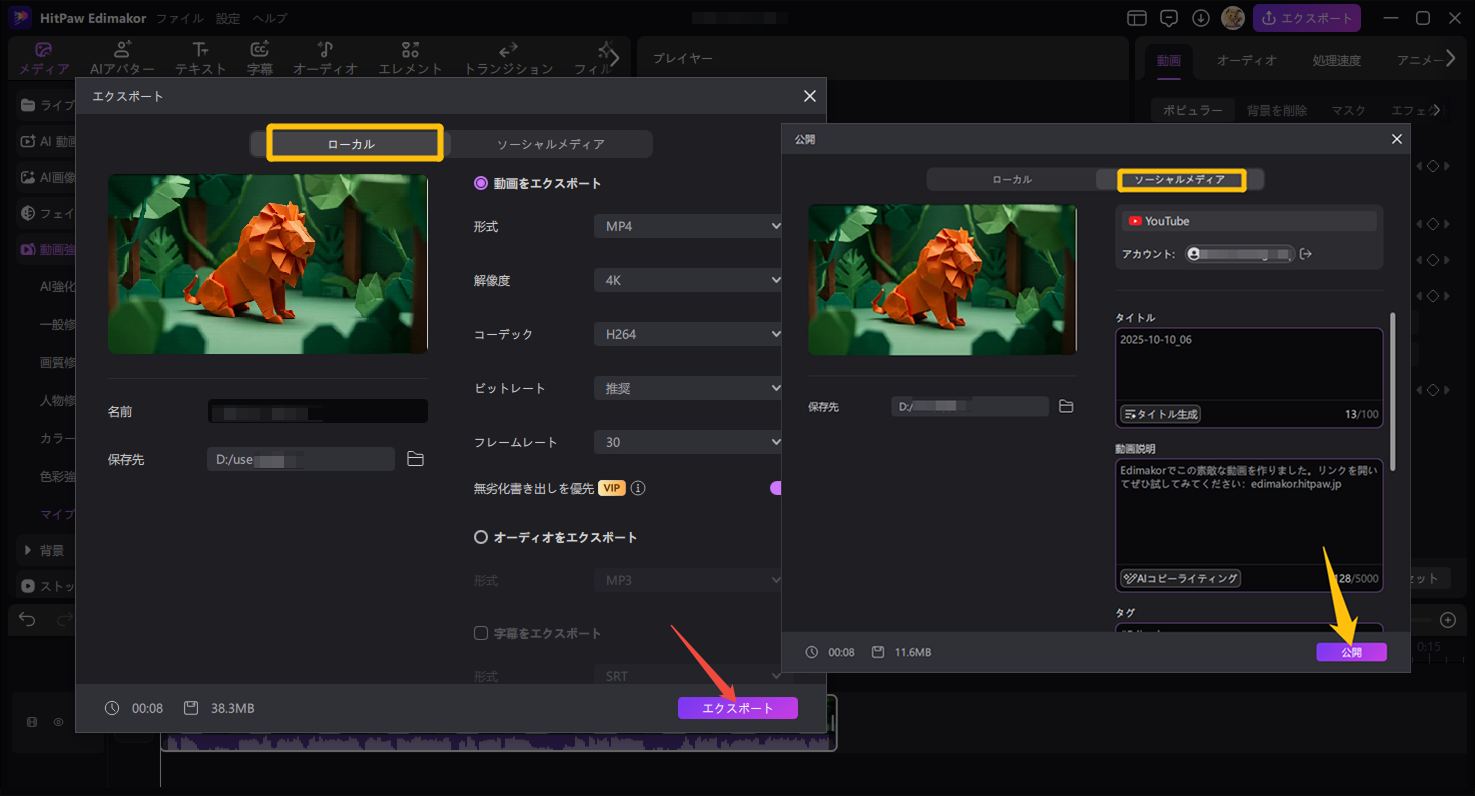
パート3:Premiere Proで動画を鮮明化する方法
Adobe Premiere Proは、プロも初心者も使える強力な動画編集ソフトです。動画の画質を向上させる多くのツールがあり、鮮明化も簡単に行えます。数ステップで、ぼやけた動画をよりクリアで詳細に見せることができます。Premiere Proでは、動画を鮮明化する方法が3種類あります。
方法1:エフェクトパネルで基本的なシャープ化
Premiere Proには、簡単に適用できる基本的なシャープ化エフェクトがあります。エフェクトパネルから基本のシャープ化ツールを使用する手順は以下の通りです:
ステップ1: 編集したい動画をPremiere Proにインポートします。
ステップ2: インポートした動画を「 プロジェクトパネル 」から「 タイムラインパネル 」にドラッグします。
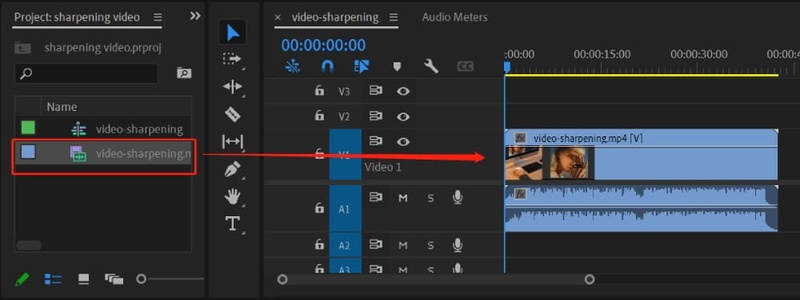
ステップ3: 「 エフェクトパネル 」で「 シャープ 」を検索します。もしくは「 ビデオエフェクト 」→「 ぼかし&シャープ 」から「 シャープ 」を選択します。
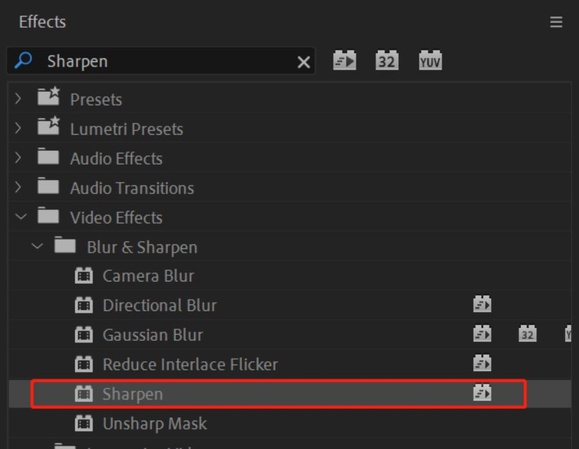
ステップ4: エフェクトをタイムライン上の動画クリップにドラッグ&ドロップします。タイムライン上の動画クリップをクリックし、「 エフェクトコントロール 」パネルでシャープ効果を確認します。
ステップ5: 初期値は0で、まだシャープ効果は適用されていません。動画に必要なシャープ度に応じて値を調整します。控えめなシャープ化なら10〜25の範囲が適切です。
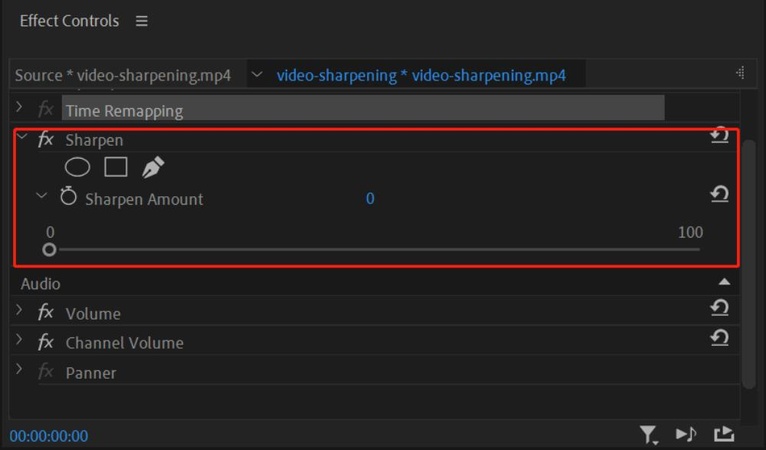
方法2:Lumetriカラー パネルを使用
Lumetriカラー パネルは、Premiere Proで色調やシャープ度を調整し、動画の見た目を改善する強力なツールです。手順は以下の通りです:
ステップ1: エフェクトパネルで「 Lumetriカラー 」を検索し、鮮明化したい動画クリップに適用します。
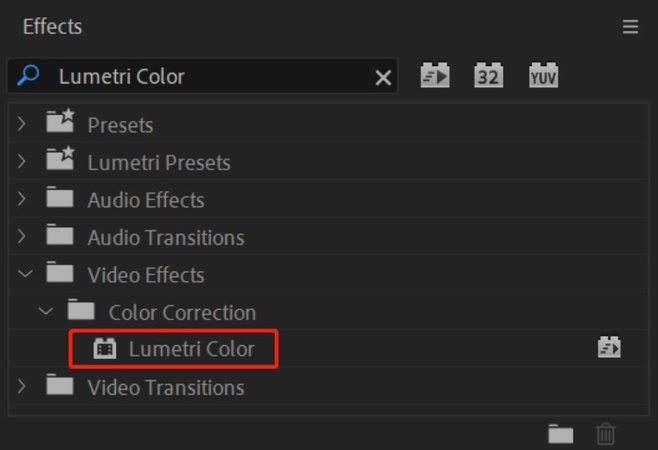
ステップ2: Lumetriカラー パネルの「 クリエイティブタブ 」に移動します。「シャープ」スライダーなどの各種調整パラメータが確認できます。
ステップ3: 「 シャープスライダー 」を使って動画のシャープ度を調整します。通常20〜40の範囲で十分に鮮明化できます。
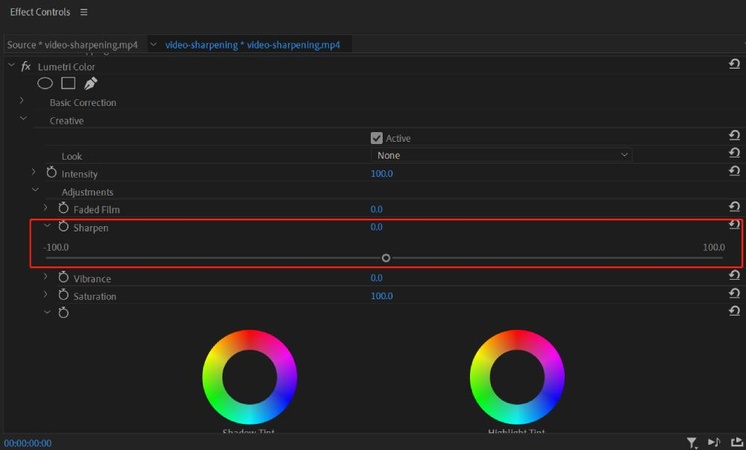
方法3:アンシャープマスクを使用
アンシャープマスクは、シャープ化の強度やフォーカスを細かく調整できるエフェクトです。Premiere Proでの使用方法は以下の通りです:
ステップ1: エフェクトパネルで「 アンシャープマスク 」を検索し、動画クリップに適用します。
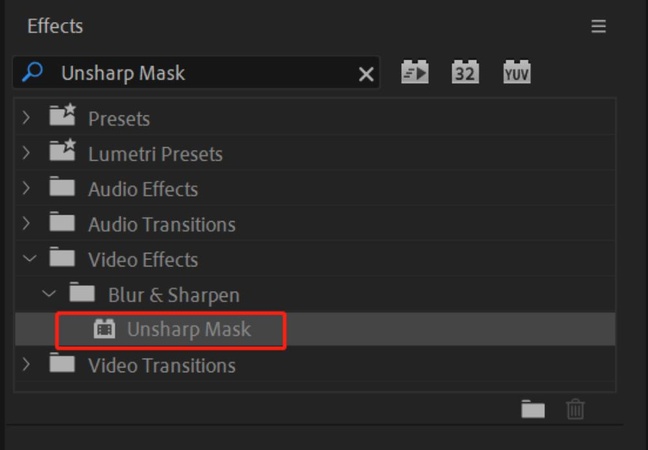
ステップ2: タイムライン上の動画クリップをクリックし、エフェクトコントロールパネルに移動します。「 アンシャープマスク 」エフェクトで以下の値を設定して、望むシャープ化を調整します:
- Amount(量):シャープ化の強度を調整します。30〜70の範囲で設定。
- Radius(半径):シャープ化を適用する範囲の大きさを調整します。1〜2の範囲で設定。
- Threshold(閾値):画像のどの部分をシャープ化するかを制御します。0にすると全体をシャープ化、高い値にするとコントラストの高い部分のみを対象にします。
パート4:オンラインで動画を鮮明化
ソフトをダウンロードせずに動画を鮮明化したい場合、オンラインツールを利用できます。これらのウェブサイトはAIを活用して、ブラウザ上で簡単に動画の画質を向上させることができます。初心者でも使いやすく、手軽に動画を高画質化できます。ここでは、おすすめのオンライン動画編集ツールをご紹介します:
1 HitPaw Online Enhancer
HitPaw Online Enhancerは、無料で動画を4K画質まで鮮明化できるオンラインツールです。安全なAI技術で、わずか数クリックで動画の画質を向上させることができ、編集スキルは不要です。
このツールで動画を鮮明化する手順は以下の通りです:
ステップ1: HitPaw Online Video Enhancerにアクセスし、編集したい動画をアップロードします。
ステップ2: 「 顔モデル 」をクリックし、「 シャプ 」を選択します。

ステップ3: 「 プレビュー 」をクリックして、最終確認前に変更内容を確認します。

2 Cutout.pro
Cutout.proもAI搭載で、動画の鮮明化や解像度アップを簡単に行えるオンラインツールです。完全自動で、編集知識がなくても数秒で動画を高画質化できます。
簡単な手順で動画を高画質化できます:
ステップ1: Cutout.Proにアクセスし、「AI video enhancer」を選択して鮮明化したい動画をアップロードします。
ステップ2: 希望する強化レベル(シャープ化含む)を選びます。3秒のプレビューが表示されるので、確認して調整できます。
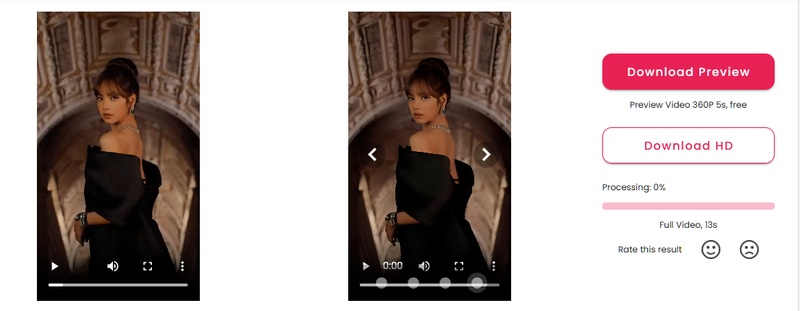
3 Flixier
無料でAI編集機能が豊富なオンライン動画編集ツールを探しているなら、Flixierがおすすめです。この動画編集ツールでは、フィルター追加、シャープ化、音声やテキストの挿入なども可能です。
Flixierで動画を鮮明化する手順は以下の通りです:
ステップ1: Flixier AI video enhancerにアクセスし、動画をアップロードしてタイムラインにドラッグします。
ステップ2: 画面右側のカラータブに移動し、「 Sharpen 」フィルターをクリックします。
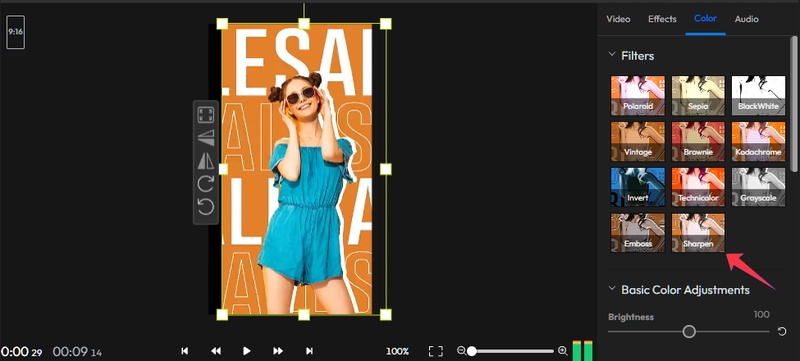
ステップ3: フィルターを適用後、動画をエクスポートしてダウンロードします。
まとめ
動画を鮮明化することで、よりクリアで詳細な映像に仕上げることができます。初心者でも使いやすい HitPaw Edimakor や、より高度な編集が可能な Adobe Premiere Pro などのデスクトップツールを使って動画高画質化が可能です。ソフトをインストールしたくない場合でも、HitPaw Online Enhancer、Cutout.pro、Flixier のようなオンラインツールを使えば、AIを活用して手軽に動画を鮮明化・高解像度化できます。
コメントで参加しよう!
HitPawの記事にレビューを書いてみましょう!






